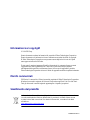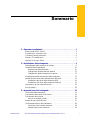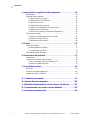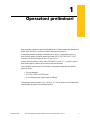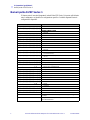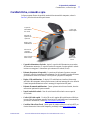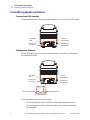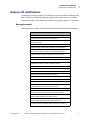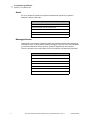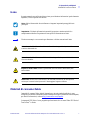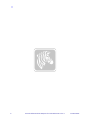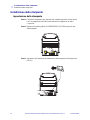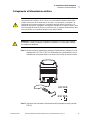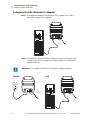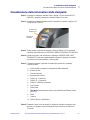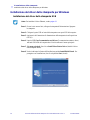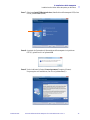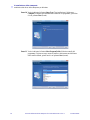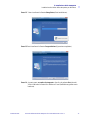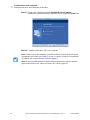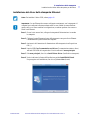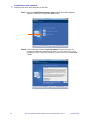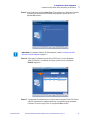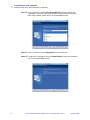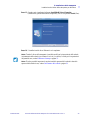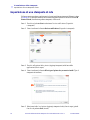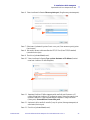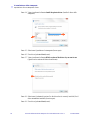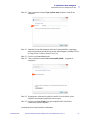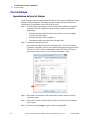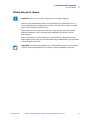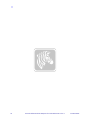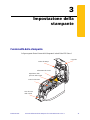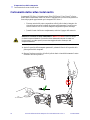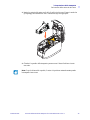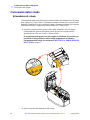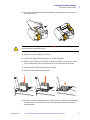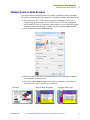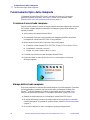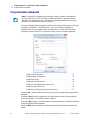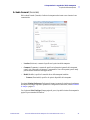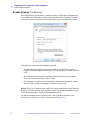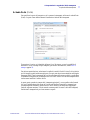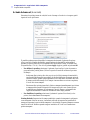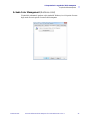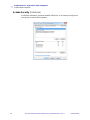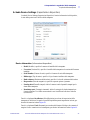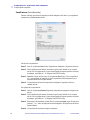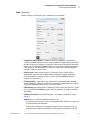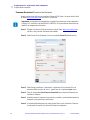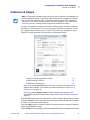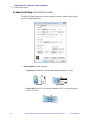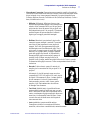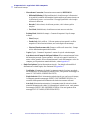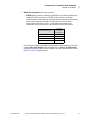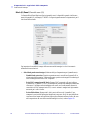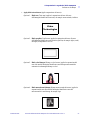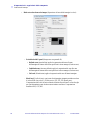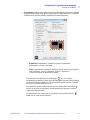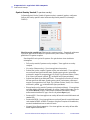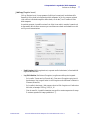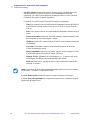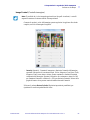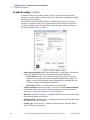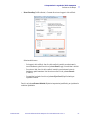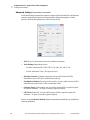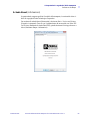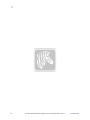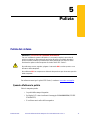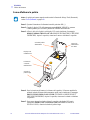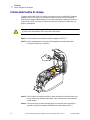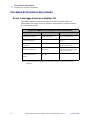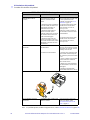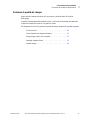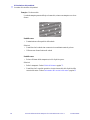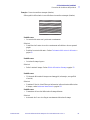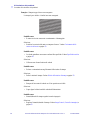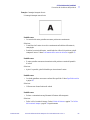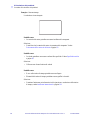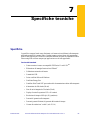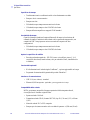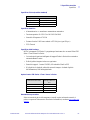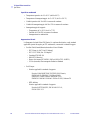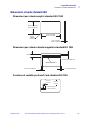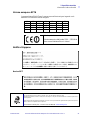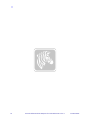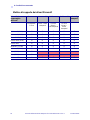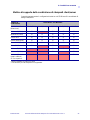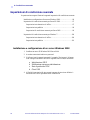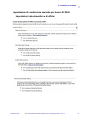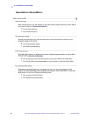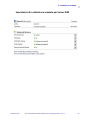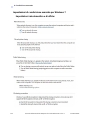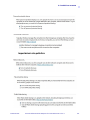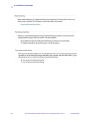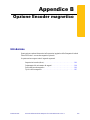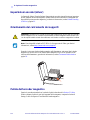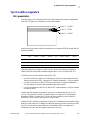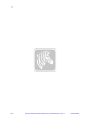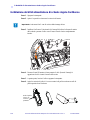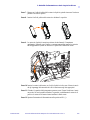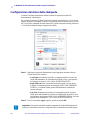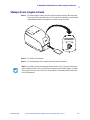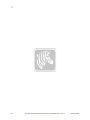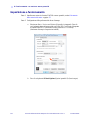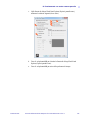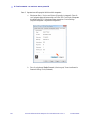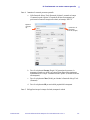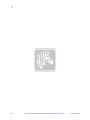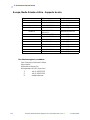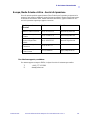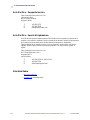Zebra ZXP Manuale del proprietario
- Categoria
- Stampanti per etichette
- Tipo
- Manuale del proprietario

ZEBRA
P1060728-054
ZXP Series 1™
Manuale dell'utente

P1060728-054 Rev. A
Informazioni sul copyright
© 2014 ZIH Corp.
Questo documento contiene informazioni di proprietà di Zebra Technologies Corporation.
Questo documento e le informazioni in esso contenute sono tutelati da diritti di copyright
di Zebra Technologies Corporation e non possono essere duplicati né in toto né in parte
senza approvazione scritta di Zebra.
È stato posto il massimo impegno affinché le informazioni ivi contenute fossero accurate
e aggiornate alla data di pubblicazione. Tuttavia non viene fornita alcuna garanzia
sull'esattezza delle specifiche o sull'assenza di errori. Allo scopo di migliorare il prodotto,
Zebra Technologies Corporation si riserva il diritto di apportare modifiche in qualsiasi momento.
Marchi commerciali
ZXP Series 1 è un marchio e Zebra è un marchio registrato di Zebra Technologies Corporation.
Windows è un marchio registrato di Microsoft Corporation negli Stati Uniti e in altri Paesi.
Tutti gli altri marchi o marchi registrati appartengono ai rispettivi proprietari.
Smaltimento del prodotto
Informazioni sullo smaltimento del prodotto • Non smaltire questo prodotto nella
raccolta municipale dei rifiuti non differenziati. Il prodotto è riciclabile e deve essere
riciclato in base alle norme locali. Per ulteriori informazioni, consultare il sito Web
all'indirizzo:
http://www.zebra.com/environment

P1060728-054 Manuale dell'utente della stampante di schede Zebra ZXP Series 1 i
Sommario
1 • Operazioni preliminari . . . . . . . . . . . . . . . . . . . . . . . . . . . . . . . . . 1
Numeri parte di ZXP Series 1. . . . . . . . . . . . . . . . . . . . . . . . . . . . . . . . . . . 2
Caratteristiche, comandi e spie . . . . . . . . . . . . . . . . . . . . . . . . . . . . . . . . . 3
Connettori pannello posteriore. . . . . . . . . . . . . . . . . . . . . . . . . . . . . . . . . . 4
Display LCD multifunzione. . . . . . . . . . . . . . . . . . . . . . . . . . . . . . . . . . . . . 5
Materiali di consumo Zebra . . . . . . . . . . . . . . . . . . . . . . . . . . . . . . . . . . . . 7
2 • Installazione della stampante. . . . . . . . . . . . . . . . . . . . . . . . . . . . 9
Disimballaggio della stampante di schede. . . . . . . . . . . . . . . . . . . . . . . . . 9
Installazione della stampante. . . . . . . . . . . . . . . . . . . . . . . . . . . . . . . . . . 10
Impostazione della stampante . . . . . . . . . . . . . . . . . . . . . . . . . . . . . . 10
Collegamento all'alimentazione elettrica . . . . . . . . . . . . . . . . . . . . . . .11
Collegamento della stampante al computer. . . . . . . . . . . . . . . . . . . . 12
Visualizzazione delle informazioni della stampante. . . . . . . . . . . . . . . . . 13
Installazione del driver della stampante per Windows . . . . . . . . . . . . . . . 14
Installazione del driver della stampante USB. . . . . . . . . . . . . . . . . . . 14
Installazione del driver della stampante Ethernet. . . . . . . . . . . . . . . . 19
Impostazione di una stampante di rete . . . . . . . . . . . . . . . . . . . . . . . . . . 24
Pool di stampa . . . . . . . . . . . . . . . . . . . . . . . . . . . . . . . . . . . . . . . . . . . . . 28
3 • Impostazione della stampante . . . . . . . . . . . . . . . . . . . . . . . . . . 31
Funzionalità della stampante . . . . . . . . . . . . . . . . . . . . . . . . . . . . . . . . . . 31
Caricamento della cartuccia del nastro . . . . . . . . . . . . . . . . . . . . . . . . . . 32
Caricamento delle schede . . . . . . . . . . . . . . . . . . . . . . . . . . . . . . . . . . . . 34
Vano di uscita delle schede . . . . . . . . . . . . . . . . . . . . . . . . . . . . . . . . 36
Stampa di una scheda di prova . . . . . . . . . . . . . . . . . . . . . . . . . . . . . . . . 37
Funzionamento tipico della stampante. . . . . . . . . . . . . . . . . . . . . . . . . . . 38
Creazione di una scheda campione. . . . . . . . . . . . . . . . . . . . . . . . . . 38
Stampa della scheda campione. . . . . . . . . . . . . . . . . . . . . . . . . . . . . 38

ii Manuale dell'utente della stampante di schede Zebra ZXP Series 1 P1060728-054
Sommario
4 • Impostazioni e regolazioni della stampante . . . . . . . . . . . . . . . 39
Introduzione . . . . . . . . . . . . . . . . . . . . . . . . . . . . . . . . . . . . . . . . . . . . . . . 39
Proprietà della stampante. . . . . . . . . . . . . . . . . . . . . . . . . . . . . . . . . . . . . 40
Scheda General (Generale) . . . . . . . . . . . . . . . . . . . . . . . . . . . . . . . . 41
Scheda Sharing (Condivisione) . . . . . . . . . . . . . . . . . . . . . . . . . . . . . 42
Scheda Ports (Porte) . . . . . . . . . . . . . . . . . . . . . . . . . . . . . . . . . . . . . 43
Scheda Advanced (Avanzate) . . . . . . . . . . . . . . . . . . . . . . . . . . . . . . 44
Scheda Color Management (Gestione colori) . . . . . . . . . . . . . . . . . . 45
Scheda Security (Protezione). . . . . . . . . . . . . . . . . . . . . . . . . . . . . . . 46
Scheda Device Settings (Impostazioni dispositivo) . . . . . . . . . . . . . . 47
Preferenze di stampa . . . . . . . . . . . . . . . . . . . . . . . . . . . . . . . . . . . . . . . . 51
Scheda Card Setup (Impostazioni scheda) . . . . . . . . . . . . . . . . . . . . 52
Scheda Encoding (Codifica). . . . . . . . . . . . . . . . . . . . . . . . . . . . . . . . 66
Scheda About (Informazioni) . . . . . . . . . . . . . . . . . . . . . . . . . . . . . . . 69
5 • Pulizia . . . . . . . . . . . . . . . . . . . . . . . . . . . . . . . . . . . . . . . . . . . . . . 71
Pulizia del sistema . . . . . . . . . . . . . . . . . . . . . . . . . . . . . . . . . . . . . . . . . . 71
Quando effettuare la pulizia . . . . . . . . . . . . . . . . . . . . . . . . . . . . . . . . 71
Come effettuare la pulizia. . . . . . . . . . . . . . . . . . . . . . . . . . . . . . . . . . 72
Pulizia della testina di stampa . . . . . . . . . . . . . . . . . . . . . . . . . . . . . . . . . 74
6 • Risoluzione dei problemi . . . . . . . . . . . . . . . . . . . . . . . . . . . . . . 75
Introduzione . . . . . . . . . . . . . . . . . . . . . . . . . . . . . . . . . . . . . . . . . . . . . . . 75
Procedure di risoluzione dei problemi. . . . . . . . . . . . . . . . . . . . . . . . . . . . 76
Avvisi e messaggi di errore sul display LCD . . . . . . . . . . . . . . . . . . . 76
Problemi di qualità di stampa . . . . . . . . . . . . . . . . . . . . . . . . . . . . . . . 79
7 • Specifiche tecniche. . . . . . . . . . . . . . . . . . . . . . . . . . . . . . . . . . . 85
Specifiche . . . . . . . . . . . . . . . . . . . . . . . . . . . . . . . . . . . . . . . . . . . . . . . . . 85
Dimensioni scheda standard ISO. . . . . . . . . . . . . . . . . . . . . . . . . . . . . . . 89
Informazioni sulla conformità . . . . . . . . . . . . . . . . . . . . . . . . . . . . . . . . . . 90
A • Condivisione avanzata . . . . . . . . . . . . . . . . . . . . . . . . . . . . . . . . 93
B • Opzione Encoder magnetico . . . . . . . . . . . . . . . . . . . . . . . . . . 103
C • Modalità di alimentazione schede singole CardSense . . . . . 107
D • Funzionamento con nastro a mezzo pannello . . . . . . . . . . . . 113
E • Assistenza internazionale . . . . . . . . . . . . . . . . . . . . . . . . . . . . 119

P1060728-054 Manuale dell'utente della stampante di schede Zebra ZXP Series 1 1
1
Operazioni preliminari
Questo manuale contiene informazioni sull'installazione e il funzionamento della Stampante di
schede Zebra ZXP Series 1 prodotta da Zebra Technologies Corporation.
La stampante permette di stampare a sublimazione di colori o a trasferimento termico in
monocromia su schede di plastica standard nei formati CR-80, ISO 7810, in PVC o PVC
composito (10-40 mil) da 54 per 86 mm (2,125 per 3,38 in).
Vengono utilizzate cartucce a nastro Zebra ZXP Series 1 Load-N-Go™ con rullo di pulizia
della scheda integrato, studiate per una facile sostituzione del nastro.
Sono disponibili numerose opzioni che rendono la stampante configurabile per ambienti
applicativi diversi:
• Encoder magnetico
• Solo USB o USB e 10/100 Ethernet
• Kit di alimentazione di schede singole CardSense
™
L'alimentatore esterno automatico 100 ~ 240 VCA, 50 ~ 60 Hz utilizza cavi di alimentazione
intercambiabili per garantire la massima flessibilità.

2 Manuale dell'utente della stampante di schede Zebra ZXP Series 1 P1060728-054
1: Operazioni preliminari
Numeri parte di ZXP Series 1
Numeri parte di ZXP Series 1
Il Numero parte di una data Stampante di schede Zebra ZXP Series 1 è riportato sull'etichetta
sotto la stampante e ne identifica la configurazione specifica. La tabella seguente illustra le
configurazioni disponibili.
NUMERO PARTE DESCRIZIONE
Z1_ -__00________ UNITÀ BASE
__1-_____ ______
Su un lato
OPZIONI SMART CARD
___-0___________
Nessuna
OPZIONI ENCODER MAGNETICO
___-_0__________
Nessuna
___-_M__________
ISO HiCo/LoCo Mag S/W selezionabile
Interfaccia
___-___0________
Solo USB
___-___C________
USB ed Ethernet 10/100
SOFTWARE/KIT
___-____0_______
Nessuno
___-____G_______
Starter Kit: Monocromatico (comprende 1 nastro monocromatico,
100 schede in PVC)
___-____H_______
Starter Kit: Colore (comprende 1 nastro YMCKO, 100 schede
in PVC)
VARIE
___-_____000____
Nessuna
___-_______G____
Buy America Act
CODICE PAESE (opzione cavo di alimentazione)
___-________00__
Nessun cavo di alimentazione
___-________AP__
Regno Unito
___-________US__
Americhe
___-________BR__
Brasile
___-________EM__
EMEA (Europa, Medio Oriente e Africa)
___-________AU__
Australia
___-________CN__
Cina
___-________IN__
India
___-________TW__
Taiwa n
___-________JP__
Giappone
CODICE PERSONALIZZATO
___-__________00
Stato / Provincia / Progetto / Altro
ACCESSORI
P1031925-100 Kit di alimentazione di schede singole CardSense, opzione aggiornabile
sul campo
105999-302 Kit di pulizia: 4 schede di pulizia del percorso stampante e 4 schede di
pulizia dell'alimentatore

1: Operazioni preliminari
Caratteristiche, comandi e spie
P1060728-054 Manuale dell'utente della stampante di schede Zebra ZXP Series 1 3
Caratteristiche, comandi e spie
La figura seguente illustra alcune delle caratteristiche esterne della stampante; vedere la
Sezione 3 per la descrizione delle parti interne.
• Coperchio alimentatore di schede - Aprire il coperchio dell'alimentatore per accedere
all'alimentatore automatico. Il coperchio traslucido consente di vedere quando le schede
iniziano a scarseggiare. L'alimentatore può contenere 100 schede (30 mil).
• Pulsante di apertura del coperchio - La pressione del pulsante di apertura consente
di aprire il coperchio incernierato della stampante. Da qui è possibile accedere all'interno
per cambiare la cartuccia del nastro, i rulli di pulizia e per pulire la stampante.
• Display LCD multifunzione - Il display LCD multifunzione visualizza informazioni
sullo stato della stampante. Inoltre possono essere visualizzati messaggi di avviso affinché
l'utente intraprenda determinate azioni o messaggi di segnalazione dei guasti.
• Pulsante di comando multifunzione - Questo pulsante attiva diverse funzioni, descritte
nelle sezioni pertinenti di questo manuale.
• Vano di uscita delle schede - Vano di uscita frontale delle schede con una capacità
di 50 schede.
• Codice QR Guida rapida - Il codice QR avvia le pagine della guida basata sul Web per
trovare video che presentano semplici istruzioni per la configurazione e la manutenzione;
per ulteriori informazioni, vedere http://www.zebra.com/zxp1-info
.
• Cartellino Zebra Print Touch - Questo punto di contatto utilizza la tecnologia NFC per
fornire informazioni chiave sulla stampante, per dettagli vedere http://zebra.com/nfc
.
Coperchio
alimentatore
di schede
Pulsante di
apertura del
coperchio
Display LCD
multifunzione
Pulsante di
comando
multifunzione
Vano di uscita
delle schede
Cartellino
Zebra Print
Touch
Codice QR
Guida rapida

4 Manuale dell'utente della stampante di schede Zebra ZXP Series 1 P1060728-054
1: Operazioni preliminari
Connettori pannello posteriore
Connettori pannello posteriore
Connessione USB standard
La figura seguente illustra il lato posteriore della stampante, con la connessione USB standard.
Collegamento Ethernet
La figura seguente illustra il lato posteriore della stampante, con l'interfaccia USB standard
e la connessione Ethernet.
Il connettore Ethernet conta due indicatori di stato:
• LED di alimentazione (ambra): se illuminato, indica che la stampante è accesa.
• LED di collegamento (verde): se illuminato, indica che la connettività stampante-
Ethernet è attiva.
Connettore
USB
Presa di
alimentazione
Interruttore di
alimentazione
Slot per cavo
di sicurezza
Interruttore di
alimentazione
Presa di
alimentazione
Connettore Ethernet
Connettore
USB
Slot per cavo
di sicurezza
LED di collegamento LED di alimentazione

1: Operazioni preliminari
Display LCD multifunzione
P1060728-054 Manuale dell'utente della stampante di schede Zebra ZXP Series 1 5
Display LCD multifunzione
La stampante è dotata di un display LCD multifunzione per la lettura delle informazioni sullo
stato. La lettura è controllata dal pulsante di comando multifunzione situato sotto il display.
I messaggi del display LCD multifunzione rientrano in tre categorie: operativi, avvisi ed errori.
Messaggi operativi
I messaggi operativi vengono visualizzati durante il normale funzionamento della stampante.
MESSAGGI OPERATIVI
CARD READY (SCHEDA PRONTA)
CLEANING PRINTER (PULIZIA STAMPANTE)
CLOSE FEEDER DOOR (CHIUDERE COPERCHIO
ALIMENTATORE)
DOWNLOADING DATA (DOWNLOAD DEI DATI)
DOWNLOADING FIRMWARE (DOWNLOAD FIRMWARE)
EMPTY FEEDER THEN CLOSE COVER
(VUOTARE ALIMENTATORE E CHIUDERE COPERCHIO)
FEED LONG CLEANING CARD IN EXIT
(INSERIRE NELL'USCITA SCHEDA DI PULIZIA LUNGA)
INITIALIZING (INIZIALIZZAZIONE)
INSERT CARD (INSERIRE SCHEDA)
INSERT FEEDER CLEANING CARD
(INSERIRE SCHEDA PULIZIA ALIMENTATORE)
MAG ENCODING (CODIFICA MAGNETICA)
PRINTING BLACK (STAMPA NERO)
PRINTING CYAN (STAMPA AZZURRO)
PRINTING MAGENTA (STAMPA MAGENTA)
PRINTING MONO (STAMPA MONO)
PRINTING OVERLAY (STAMPA OVERLAY)
PRINTING YELLOW (STAMPA GIALLO)
PUSH BUTTON TO CONTINUE
(PREMERE IL PULSANTE PER CONTINUARE)
READY (PRONTA)
REMOVE FEEDER CLEANING CARD
(RIMUOVERE SCHEDA DI PULIZIA ALIMENTATORE)
REMOVE LONG CLEANING CARD
(RIMUOVERE SCHEDA DI PULIZIA LUNGA)
REMOVE RIBBON THEN CLOSE LID
(RIMUOVERE NASTRO E CHIUDERE COPERCHIO)
SINGLE CARD READY-PRINT OR EJECT
(SCHEDA SINGOLA PRONTA PER LA STAMPA O ESPELLI)

6 Manuale dell'utente della stampante di schede Zebra ZXP Series 1 P1060728-054
1: Operazioni preliminari
Display LCD multifunzione
Avvisi
Gli avvisi indicano all'operatore di eseguire una determinata operazione. In genere la
stampante continua a funzionare.
Messaggi di errore
I messaggi di errore vengono visualizzati quando una situazione impedisce alla stampante di
continuare il lavoro. In funzione della causa del messaggio di errore, il riavvio della stampante
o la risoluzione dell'errore indicato possono riportare la stampante allo stato operativo.
Talvolta è necessario invece individuare e risolvere il problema o effettuare una riparazione.
AVVISI (la stampante continua a funzionare)
CHECKING RIBBON (CONTROLLO NASTRO)
CLEAN PRINTER (PULIRE STAMPANTE)
CLOSE LID (CHIUDERE COPERCHIO)
ENCODING ERROR (ERRORE DI CODIFICA)
INVALID MAGNETIC DATA (DATI MAGNETICI NON VALIDI)
MESSAGGI DI ERRORE (la stampante non funziona)
CHECK RIBBON (CONTROLLARE NASTRO)
COMMAND ERROR (COMANDO ERRATO)
COVER OPEN (COPERCHIO APERTO)
LID OPEN (COPERCHIO APERTO)
MECHANICAL ERROR (ERRORE MECCANICO)
OUT OF CARDS (SCHEDE ESAURITE)
OUT OF RIBBON (NASTRO ESAURITO)

1: Operazioni preliminari
Materiali di consumo Zebra
P1060728-054 Manuale dell'utente della stampante di schede Zebra ZXP Series 1 7
Icone
In questo manuale sono utilizzate diverse icone per evidenziare informazioni particolarmente
importanti, in base a questa convenzione:
Materiali di consumo Zebra
I materiali di consumo Zebra originali rispondono a rigorosi standard qualitativi e sono
consigliati per ottenere la massima qualità di stampa e le migliori prestazioni della stampante;
per ulteriori informazioni, vedere
http://www.zebra.com/supplies.
Le stampanti ZXP Series 1 sono progettate per funzionare solo con nastri Zebra ZXP Series 1
True Colours
®
ix Series.
Nota • Indica informazioni che sottolineano o integrano importanti passaggi del testo
principale.
Importante • Evidenzia informazioni essenziali per portare a termine un'attività o
semplicemente ribadisce l'importanza di una specifica informazione nel testo.
Fornisce un esempio o uno scenario per dimostrare o chiarire una sezione di testo.
Attenzione: rischio di scarica elettrostatica • Mette in guardia da potenziali
scariche elettrostatiche.
Attenzione: rischio di scossa elettrica • Mette in guardia da potenziali rischi
di scossa elettrica.
Superficie molto calda • Mette in guardia dal rischio di ustioni derivanti da parti
surriscaldate.
Attenzione • Avvisa che l'esecuzione (o la mancata esecuzione) di una specifica
azione può causare lesioni personali o danneggiare l'apparecchiatura.

8 Manuale dell'utente della stampante di schede Zebra ZXP Series 1 P1060728-054

P1060728-054 Manuale dell'utente della stampante di schede Zebra ZXP Series 1 9
2
Installazione della stampante
Disimballaggio della stampante di schede
La Stampante di schede Zebra ZXP Series 1 viene fornita in una scatola di cartone ed è
protetta da materiale di imballaggio e da un involucro antistatico. Conservare tutto il materiale
di imballaggio: potrebbe essere utile per eventuali trasferimenti o spedizioni.
Passo 1. Prima di aprire e disimballare la stampante, controllare la scatola per verificare
che non siano presenti danni derivanti dal trasporto.
Passo 2. L'ambiente operativo e di installazione della stampante deve essere pulito
e possibilmente senza polvere.
Passo 3. Aprire il cartone e rimuovere la scatola contenente gli accessori della stampante.
Passo 4. Sollevare la stampante dal cartone.
Passo 5. Rimuovere gli inserti di protezione in gommapiuma.
Passo 6. Accertarsi che i seguenti accessori siano inclusi con la stampante:
a. CD-ROM del software
b. Guida introduttiva
c. Cavi di alimentazione (uno o due a seconda della configurazione)
d. Alimentatore
e. Cavo stampante USB
Se non sono presenti tutti gli articoli, contattare il rivenditore Zebra. Per effettuare un nuovo
ordine, fare riferimento all'Appendice E di questo manuale.

10 Manuale dell'utente della stampante di schede Zebra ZXP Series 1 P1060728-054
2: Installazione della stampante
Installazione della stampante
Installazione della stampante
Impostazione della stampante
Passo 1. Collocare la stampante in una posizione che consenta un agevole accesso da tutti
i lati. La stampante non deve mai essere azionata se è adagiata su un fianco
o capovolta.
Passo 2. Rimuovere l'etichetta gialla di AVVERTIMENTO (CAUTION) posta sul retro
della stampante.
Passo 3. Assicurarsi che l'interruttore di alimentazione della stampante sia nella posizione
OFF (O).

2: Installazione della stampante
Installazione della stampante
P1060728-054 Manuale dell'utente della stampante di schede Zebra ZXP Series 1 11
Collegamento all'alimentazione elettrica
Passo 1. Inserire la spina di alimentazione nella presa di alimentazione, collegare il cavo di
alimentazione (120 VCA o 230 VCA) all'alimentazione, quindi inserire il cavo di
alimentazione in una presa elettrica con messa a terra del tipo di tensione corretta.
Passo 2. Assicurarsi che l'interruttore di alimentazione della stampante sia nella posizione
OFF (O).
Attenzione • Non erogare alla stampante una tensione superiore a 24 VCC. Limitare
l'assorbimento di corrente a 16 A o meno con un interruttore limitatore o dispositivo
similare. Non usare mai la stampante in un luogo in cui l'operatore, il computer o la
stampante stessa possano bagnarsi. Potrebbero verificarsi lesioni alle persone. La
stampante deve essere collegata a una sorgente di elettricità con messa a terra e deve
essere protetta da sbalzi di corrente e scariche a terra. Il gruppo di alimentazione deve
essere sostituito con un prodotto identico fornito dal produttore.
Attenzione • In questa fase non alimentare la stampante con il cavo USB collegato
al computer. Il driver provvederà a segnalare il momento in cui è possibile collegare
e accendere la stampante.
120 VCA
230 VCA

12 Manuale dell'utente della stampante di schede Zebra ZXP Series 1 P1060728-054
2: Installazione della stampante
Installazione della stampante
Collegamento della stampante al computer
Passo 1. Se la stampante è dotata solo dell'interfaccia USB, collegare il cavo USB in
dotazione al computer e alla stampante.
Passo 2. Se la stampante è dotata dell'interfaccia Ethernet opzionale (oltre a quella USB),
collegare il cavo USB alla stampante e al computer oppure il cavo Ethernet alla
stampante e alla rete.
Importante • Non collegare le interfacce USB ed Ethernet contemporaneamente!
Ethernet
USB

2: Installazione della stampante
Visualizzazione delle informazioni della stampante
P1060728-054 Manuale dell'utente della stampante di schede Zebra ZXP Series 1 13
Visualizzazione delle informazioni della stampante
Passo 1. Accendere la stampante, attendere finché il display LCD non mostra READY
(PRONTA), spegnere la stampante e attendere almeno 20 secondi.
Passo 2. Accendere la stampante tenendo premuto il pulsante di comando. Il display LCD
si illuminerà di colore blu.
Passo 3. Tenere premuto il pulsante di comando e notare sul display LCD le operazioni
Initializing (Inizializzazione) e CHECKING RIBBON (CONTROLLO NASTRO).
Passo 4. Quando sul display viene visualizzato il messaggio PRINTER INFO (INFO
STAMPANTE), rilasciare momentaneamente e premere il pulsante di comando
per visualizzare il primo parametro: Nome modello.
Passo 5. Continuare a premere il pulsante di comando per spostarsi tra i parametri
e tornare all'inizio:
a. Nome modello (compresa la configurazione della stampante)
b. Numero di serie
c. Versione firmware
d. Resistenza della testina
e. Offset X & Y (anteriore)
f. Offset X & Y (posteriore)
g. Offset EC (anteriore e posteriore)
h. Tipo di nastro
i. Offset Smart
j. IP Address (annotare questo indirizzo per l'installazione Ethernet; vedere
pagina 19)
k. Mask
l. Gateway
m. DHCP (abilitato o disabilitato)
Passo 6. Premendo a lungo (circa un secondo) il pulsante di comando la sequenza verrà
interrotta. La sequenza viene interrotta anche dopo un periodo di inattività di
15 secondi.
Pannello del
Display LCD
Pulsante di
comando

14 Manuale dell'utente della stampante di schede Zebra ZXP Series 1 P1060728-054
2: Installazione della stampante
Installazione del driver della stampante per Windows
Installazione del driver della stampante per Windows
Installazione del driver della stampante USB
Passo 1. Se non è stato ancora fatto, collegare la stampante all'alimentazione. Spegnere
la stampante.
Passo 2. Collegare la porta USB sul retro della stampante a una porta USB del computer.
Passo 3. Assicurarsi che l'interruttore di alimentazione della stampante sia nella posizione
OFF (O).
Passo 4. Inserire il CD User Documentation and drivers (Documentazione utente e driver)
nell'unità CD-ROM del computer host. Verrà visualizzato il menu principale.
Passo 5. Dal menu principale, fare clic su Install Zebra Printer Driver (Installa il driver
della stampante Zebra).
Passo 6. Verrà visualizzata la finestra dell'installazione guidata InstallShield Wizard. Per
proseguire con l'installazione, fare clic sul pulsante Next (Avanti).
Nota • Per installare il driver Ethernet, vedere pagina 19.

2: Installazione della stampante
Installazione del driver della stampante per Windows
P1060728-054 Manuale dell'utente della stampante di schede Zebra ZXP Series 1 15
Passo 7. Selezionare Install USB printer drivers (Installa driver della stampante USB) e fare
clic sul pulsante Next (Avanti).
Passo 8. Accertarsi che l'interruttore di alimentazione della stampante sia in posizione
OFF (O), quindi fare clic sul pulsante OK.
Passo 9. Verrà visualizzata la finestra License Agreement (Contratto di licenza).
Per proseguire con l'installazione, fare clic sul pulsante Yes (Sì).

16 Manuale dell'utente della stampante di schede Zebra ZXP Series 1 P1060728-054
2: Installazione della stampante
Installazione del driver della stampante per Windows
Passo 10. Verrà visualizzata la finestra Setup Type (Tipo installazione). Selezionare
Complete (Completa) per installare tutte le funzioni del programma, quindi fare
clic sul pulsante Next (Avanti).
Passo 11. Verrà visualizzata la finestra Select Program Folder (Seleziona cartella del
programma). Digitare un nuovo nome di cartella o selezionarne uno dall'elenco
delle cartelle esistenti, quindi fare clic sul pulsante Next (Avanti).
La pagina si sta caricando...
La pagina si sta caricando...
La pagina si sta caricando...
La pagina si sta caricando...
La pagina si sta caricando...
La pagina si sta caricando...
La pagina si sta caricando...
La pagina si sta caricando...
La pagina si sta caricando...
La pagina si sta caricando...
La pagina si sta caricando...
La pagina si sta caricando...
La pagina si sta caricando...
La pagina si sta caricando...
La pagina si sta caricando...
La pagina si sta caricando...
La pagina si sta caricando...
La pagina si sta caricando...
La pagina si sta caricando...
La pagina si sta caricando...
La pagina si sta caricando...
La pagina si sta caricando...
La pagina si sta caricando...
La pagina si sta caricando...
La pagina si sta caricando...
La pagina si sta caricando...
La pagina si sta caricando...
La pagina si sta caricando...
La pagina si sta caricando...
La pagina si sta caricando...
La pagina si sta caricando...
La pagina si sta caricando...
La pagina si sta caricando...
La pagina si sta caricando...
La pagina si sta caricando...
La pagina si sta caricando...
La pagina si sta caricando...
La pagina si sta caricando...
La pagina si sta caricando...
La pagina si sta caricando...
La pagina si sta caricando...
La pagina si sta caricando...
La pagina si sta caricando...
La pagina si sta caricando...
La pagina si sta caricando...
La pagina si sta caricando...
La pagina si sta caricando...
La pagina si sta caricando...
La pagina si sta caricando...
La pagina si sta caricando...
La pagina si sta caricando...
La pagina si sta caricando...
La pagina si sta caricando...
La pagina si sta caricando...
La pagina si sta caricando...
La pagina si sta caricando...
La pagina si sta caricando...
La pagina si sta caricando...
La pagina si sta caricando...
La pagina si sta caricando...
La pagina si sta caricando...
La pagina si sta caricando...
La pagina si sta caricando...
La pagina si sta caricando...
La pagina si sta caricando...
La pagina si sta caricando...
La pagina si sta caricando...
La pagina si sta caricando...
La pagina si sta caricando...
La pagina si sta caricando...
La pagina si sta caricando...
La pagina si sta caricando...
La pagina si sta caricando...
La pagina si sta caricando...
La pagina si sta caricando...
La pagina si sta caricando...
La pagina si sta caricando...
La pagina si sta caricando...
La pagina si sta caricando...
La pagina si sta caricando...
La pagina si sta caricando...
La pagina si sta caricando...
La pagina si sta caricando...
La pagina si sta caricando...
La pagina si sta caricando...
La pagina si sta caricando...
La pagina si sta caricando...
La pagina si sta caricando...
La pagina si sta caricando...
La pagina si sta caricando...
La pagina si sta caricando...
La pagina si sta caricando...
La pagina si sta caricando...
La pagina si sta caricando...
La pagina si sta caricando...
La pagina si sta caricando...
La pagina si sta caricando...
La pagina si sta caricando...
La pagina si sta caricando...
La pagina si sta caricando...
La pagina si sta caricando...
La pagina si sta caricando...
La pagina si sta caricando...
La pagina si sta caricando...
La pagina si sta caricando...
La pagina si sta caricando...
-
 1
1
-
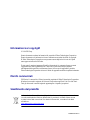 2
2
-
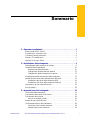 3
3
-
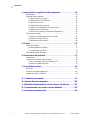 4
4
-
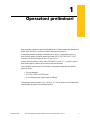 5
5
-
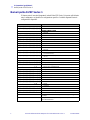 6
6
-
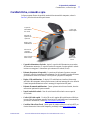 7
7
-
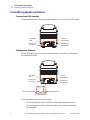 8
8
-
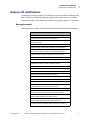 9
9
-
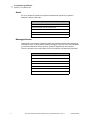 10
10
-
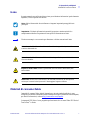 11
11
-
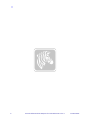 12
12
-
 13
13
-
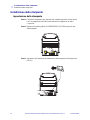 14
14
-
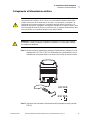 15
15
-
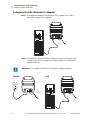 16
16
-
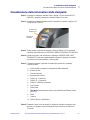 17
17
-
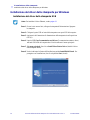 18
18
-
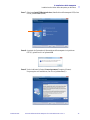 19
19
-
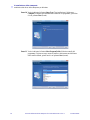 20
20
-
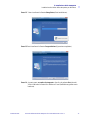 21
21
-
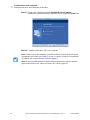 22
22
-
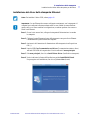 23
23
-
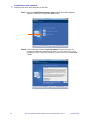 24
24
-
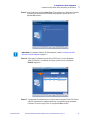 25
25
-
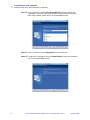 26
26
-
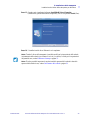 27
27
-
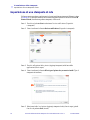 28
28
-
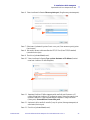 29
29
-
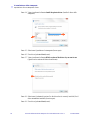 30
30
-
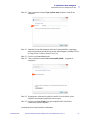 31
31
-
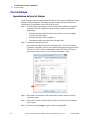 32
32
-
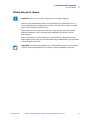 33
33
-
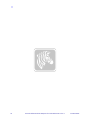 34
34
-
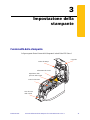 35
35
-
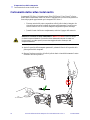 36
36
-
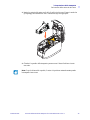 37
37
-
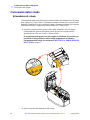 38
38
-
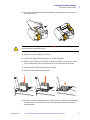 39
39
-
 40
40
-
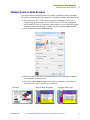 41
41
-
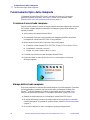 42
42
-
 43
43
-
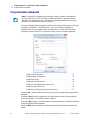 44
44
-
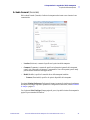 45
45
-
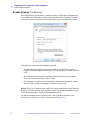 46
46
-
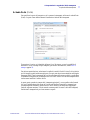 47
47
-
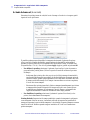 48
48
-
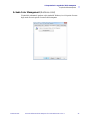 49
49
-
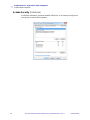 50
50
-
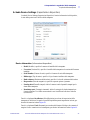 51
51
-
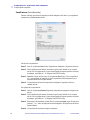 52
52
-
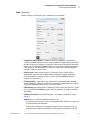 53
53
-
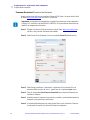 54
54
-
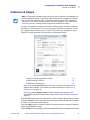 55
55
-
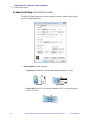 56
56
-
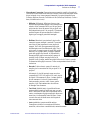 57
57
-
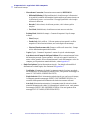 58
58
-
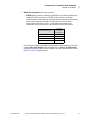 59
59
-
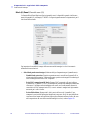 60
60
-
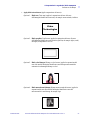 61
61
-
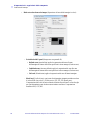 62
62
-
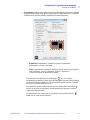 63
63
-
 64
64
-
 65
65
-
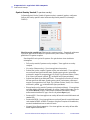 66
66
-
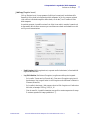 67
67
-
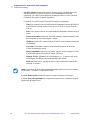 68
68
-
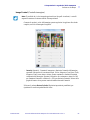 69
69
-
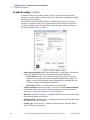 70
70
-
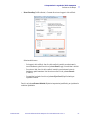 71
71
-
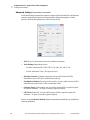 72
72
-
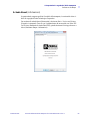 73
73
-
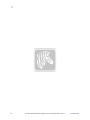 74
74
-
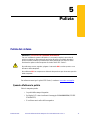 75
75
-
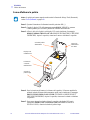 76
76
-
 77
77
-
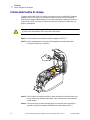 78
78
-
 79
79
-
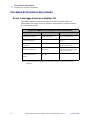 80
80
-
 81
81
-
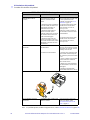 82
82
-
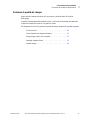 83
83
-
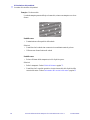 84
84
-
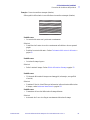 85
85
-
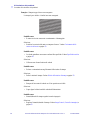 86
86
-
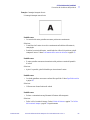 87
87
-
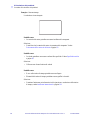 88
88
-
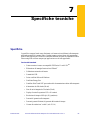 89
89
-
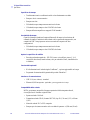 90
90
-
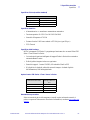 91
91
-
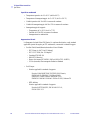 92
92
-
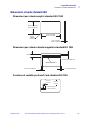 93
93
-
 94
94
-
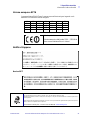 95
95
-
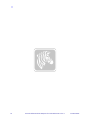 96
96
-
 97
97
-
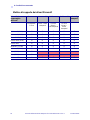 98
98
-
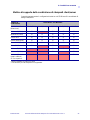 99
99
-
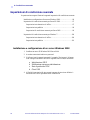 100
100
-
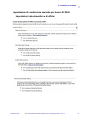 101
101
-
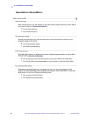 102
102
-
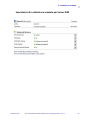 103
103
-
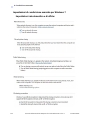 104
104
-
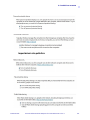 105
105
-
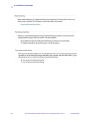 106
106
-
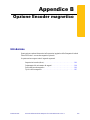 107
107
-
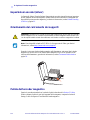 108
108
-
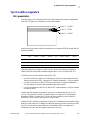 109
109
-
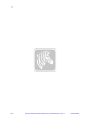 110
110
-
 111
111
-
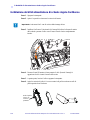 112
112
-
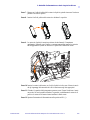 113
113
-
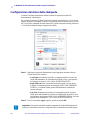 114
114
-
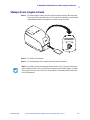 115
115
-
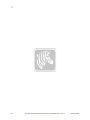 116
116
-
 117
117
-
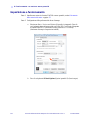 118
118
-
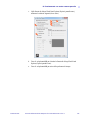 119
119
-
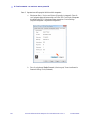 120
120
-
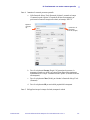 121
121
-
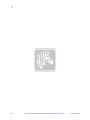 122
122
-
 123
123
-
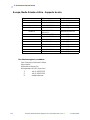 124
124
-
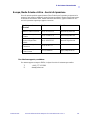 125
125
-
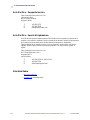 126
126
Zebra ZXP Manuale del proprietario
- Categoria
- Stampanti per etichette
- Tipo
- Manuale del proprietario
Documenti correlati
-
Zebra ZXP Manuale del proprietario
-
Zebra ZXP Manuale del proprietario
-
Zebra ZC100/300 Manuale del proprietario
-
Zebra ZC100/300 Manuale del proprietario
-
Zebra P110i Manuale del proprietario
-
Zebra ZXP Manuale del proprietario
-
Zebra ZXP Manuale del proprietario
-
Zebra ZT400 Manuale del proprietario
-
Zebra P100i Manuale del proprietario
-
Zebra S4M Manuale del proprietario